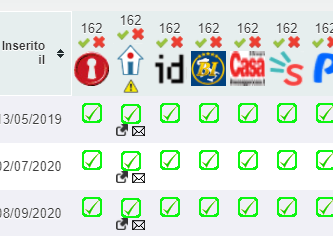Quando ricevo una chiamata sul cellulare, prima di rispondere, si apre il popup con la storia del cliente.
In questo modo, prima di rispondere, posso leggere il “riassunto” generato da REALsmart oppure approfondire aprendo la scheda completa del cliente.
Dopo aver risposto, la scheda del cliente rimane aperta per segnare eventuali appunti sulla conversazione, immobili proposti, modifiche alla richiesta o alla notizia.
Videospiegazione: link
Per ora questa applicazione funziona solo sui cellulari con sistema operativo Android